现如今随着互联网宽带的不断提速,用户Download很是方便,但是Intel、NVIDIA等品牌硬件的不断升级,我们的电脑系统也要时常升级换代,然而对于大部分小白来讲,安装系统是一件非常头疼的事情,为此,小编为大家整理并编辑了win10系统安装教程,适用于99.9%的电脑,不管你是笔记本还是台式机,不管你是什么品牌!
准备工作:
1:8G U盘一个
2:已经安装windows系统的电脑一
教程步骤:
1、下载系统镜像到电脑win10 Version1607:
下载地址:
请使用迅雷下载 ed2k://|file|cn_windows_10_multiple_editions_version_1607_updated_jan_2017_x64_dvd_9714394.iso|4747692032|27841B07666580185078EE62915191A1|/
文件名:cn_windows_10_multiple_editions_version_1607_updated_jan_2017_x64_dvd_9714394.iso
SHA1:163DE39B1E40C02C1E774BBFF6448FB439F61AC0
文件大小:4.42GB
发布时间:2017-01-1
PS:包含64位专业版及家庭版 转自MSDN(http://www.itellyou.cn/)
2:下载U盘刻录工具软碟通
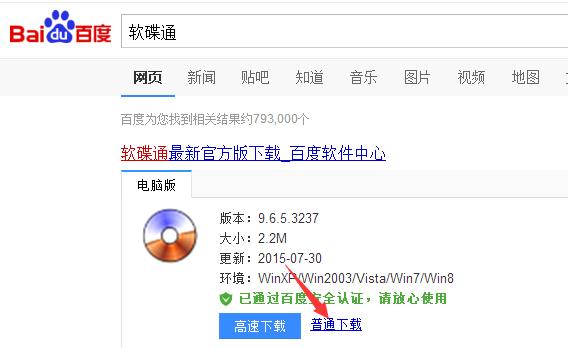
普通下载之后安装到任意位置,打开试用就行
3:使用UltraISO制作U盘启动盘
具体的参考百度百科 很详细,这里就节约一下篇幅
http://jingyan.baidu.com/article/a378c960630e61b329283045.html
4:U盘启动,开始系统安装
机械师笔记本关机后将U盘插上电脑,再开机,并在屏幕还未亮起之时就快速的点击F7。。(T47为ESC,选择第二个框框)
选择自己的U盘即可,不太可能跟图中的Generic Flash Disk一模一样的
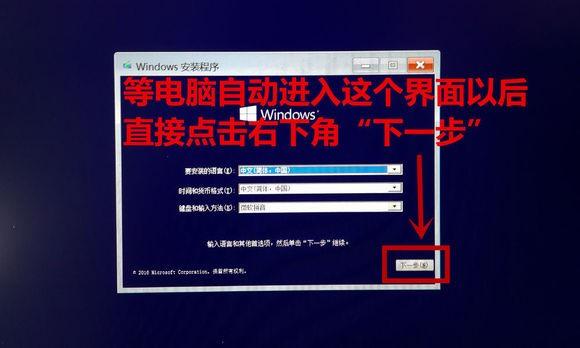
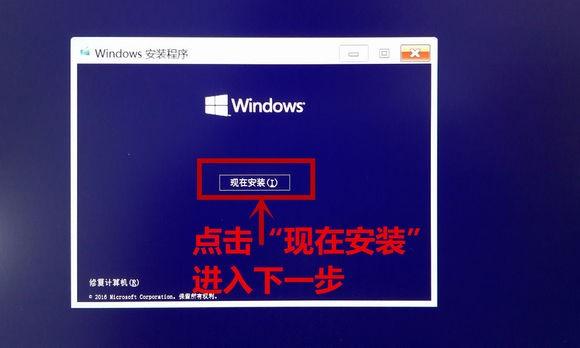
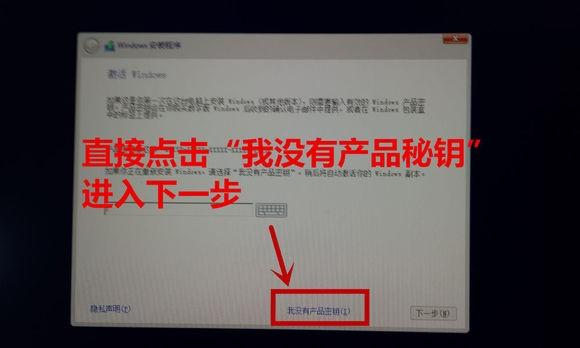
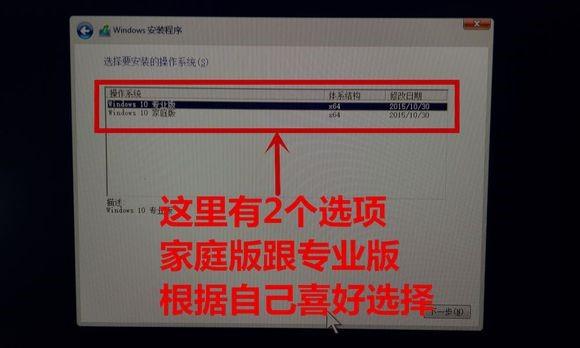
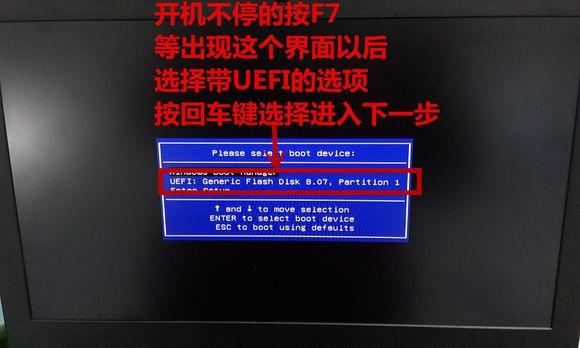
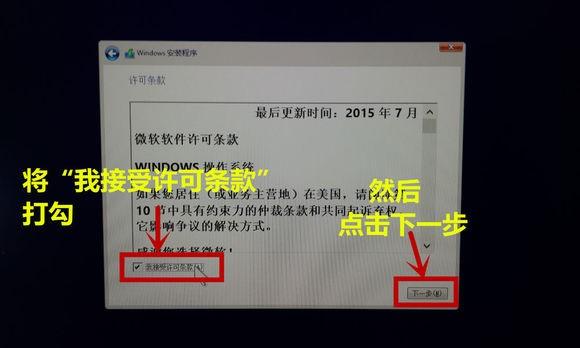
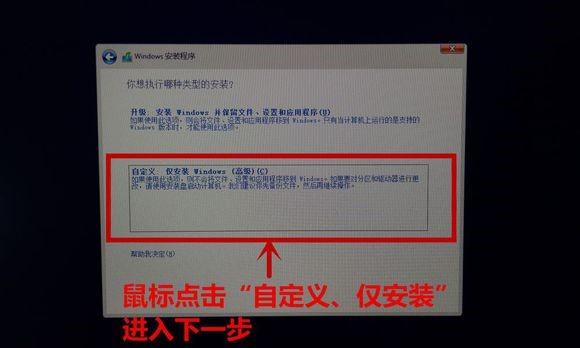
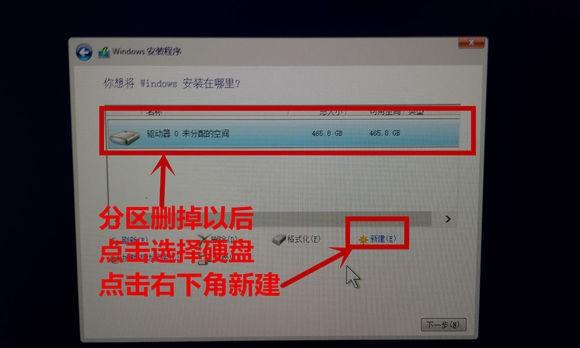
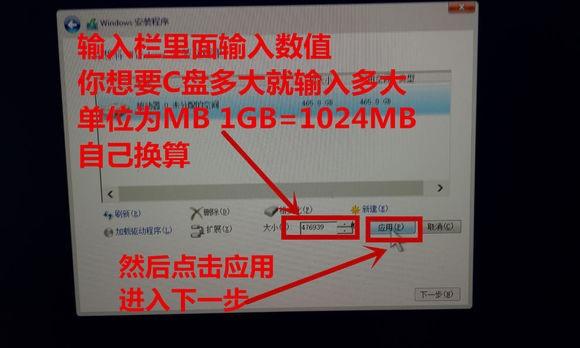
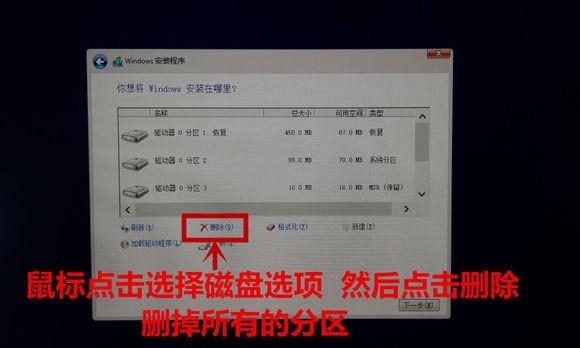
下一步过后耐心等待几分钟就行了,系统即可安装成功!
但是这是没有驱动的系统!
5:下载安装驱动
系统登录到桌面后联网会自动检测硬件并安装必要驱动,部分驱动需要前往机械师官方网站下载,也可以直接官网下所有驱动手动安装。
6:桌面图标及其他常用设置
如此这般即可调出常用图标
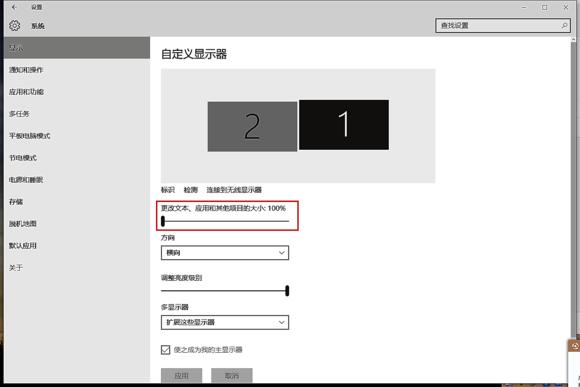
如此这般即可解决界面显示模糊的问题
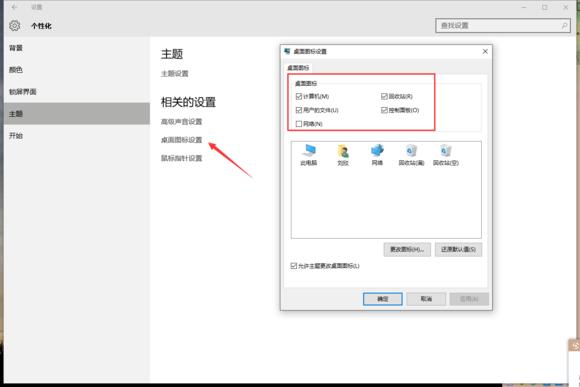
安装完所有驱动即可开启装逼模式


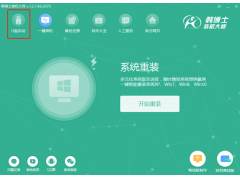

![RedHat服务器上[Errno 5] OSError: [Errno 2]的解决方法](https://img.pc-daily.com/uploads/allimg/4752/11135115c-0-lp.png)

